使用win11系统发现以太网没有有效的IP该怎么办呢?下面小编就来给大家讲一下怎么解决!
方法一
1、按【Win】键,或点击任务栏上的【开始图标】;
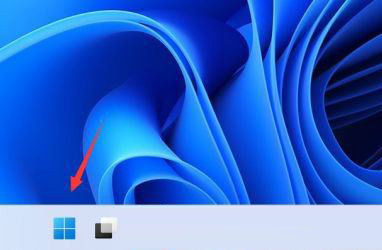
2、然后点击已固定应用下的【设置】;
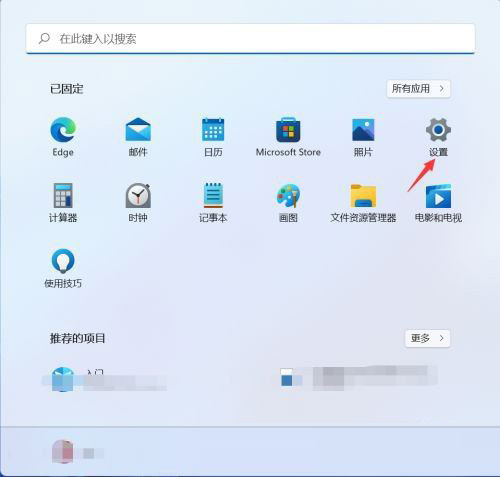
3、设置窗口,左侧点击【网络和 Internet】选项,右侧点击【高级网络设置(查看所有网络适配器,网络重置)】;

4、相关设置下,点击【更多网络适配器选项】;
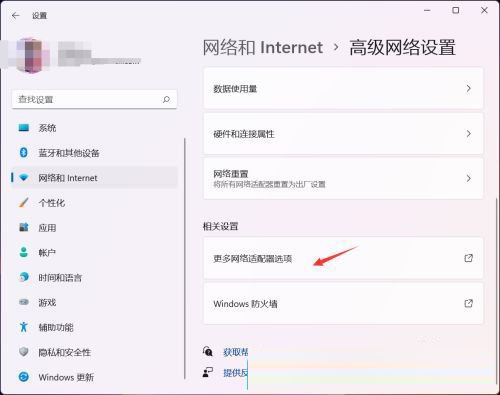
5、网络连接窗口,找到正在使用的网络,选择后,点击【右键】,在打开的菜单项中,选择【属性】;
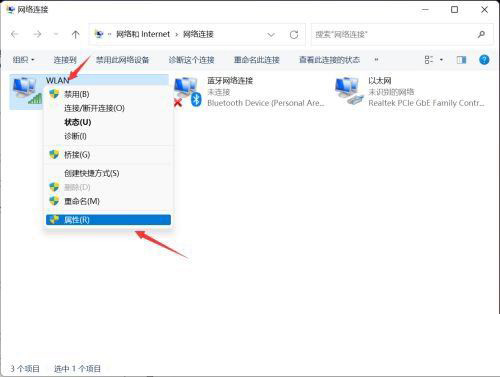
6、选择【Internet 协议版本 4 (TCP/IPv4)】,再点击下面的【属性】;
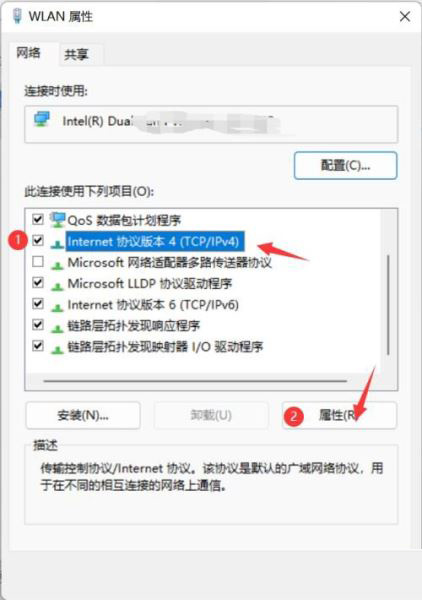
7、如果自动获得 IP 地址无效,可以选择【使用下面的 IP 地址】,再输入【IP地址】,最后,点击【确定】即可;
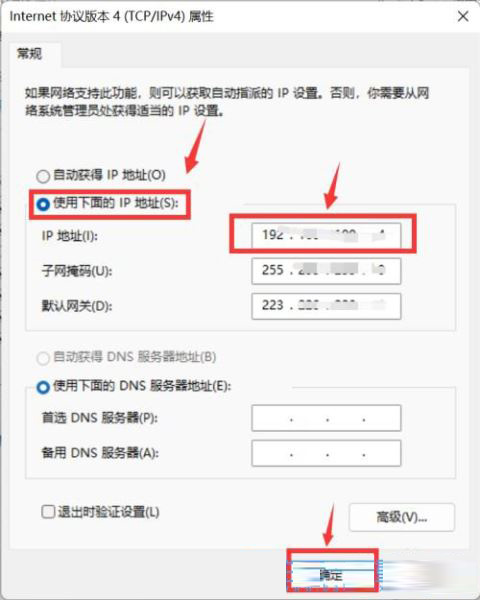
方法二
1、按【Win】键,或点击【开始图标】,在打开的已列出来的应用中,点击【设置】;
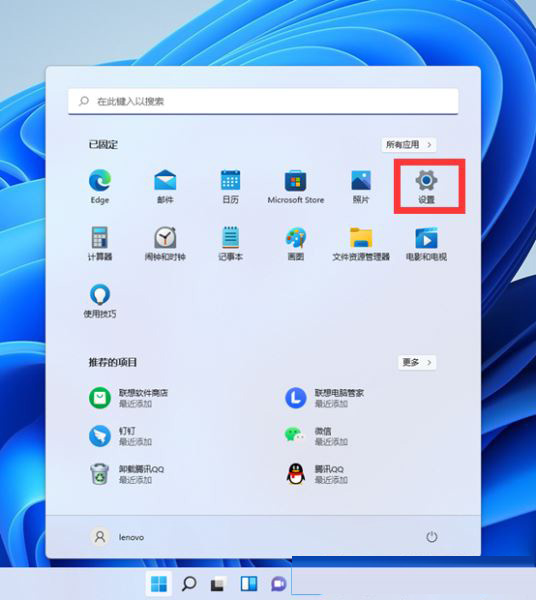
2、设置窗口,左侧点击【网络 & Internet】,右侧点击【高级网络设置(查看所有网络适配器,网络重置)】;
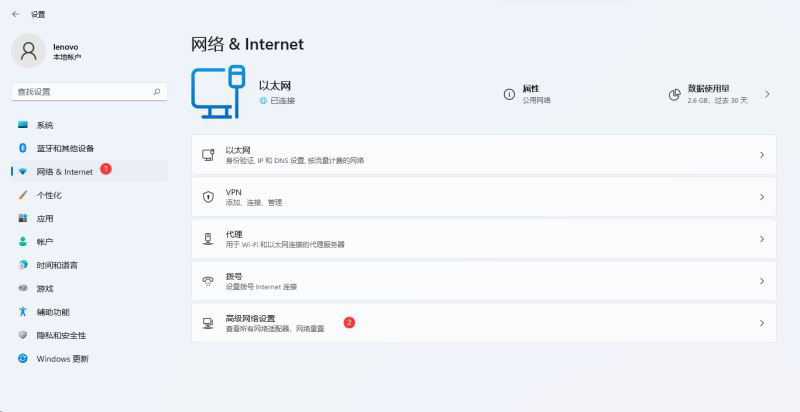
3、更多设置下,点击【网络重置(将所有网络适配器重置为出厂设置)】;
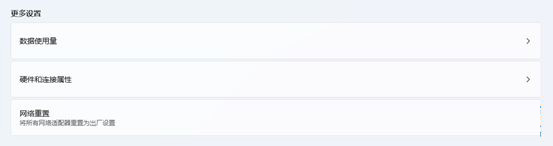
4、网络重置,会有段说明:
这将删除所有网络适配器然后重新安装它们,并将其他网络组建设回为原始设置。
确定没问题后,再点击【立即重置】即可;
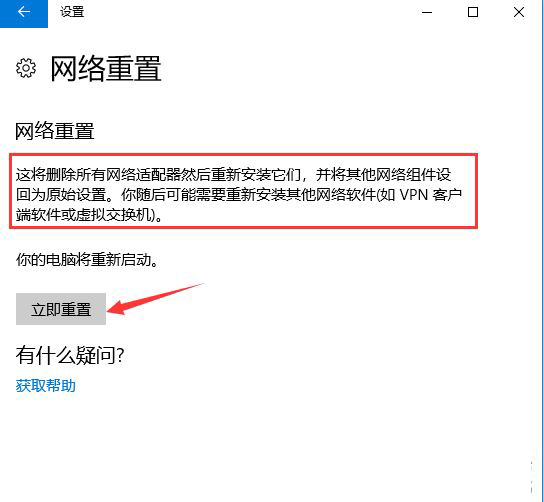
5、点击后,系统会弹出确实要重置网络设置吗?提示界面,点击【是】,会删除当前电脑中所有网络设备的驱动,然后重新安装;
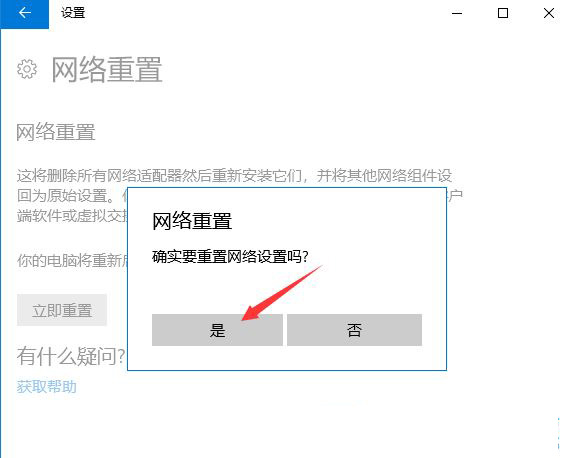
注:如果因为网络重置,导致上不了网,可以在进行网络重置前,先准备好可以离线安装的网卡驱动,以便在网络重置失败后进行安装
以上就是win11系统以太网没有有效的IP的解决方法了,如果你有其他问题可以给我们留言,我们将尽快为你解答!更多精彩内容敬请关注UC电脑园!
uc电脑园提供的技术方案或与您产品的实际情况有所差异,您需在完整阅读方案并知晓其提示风险的情况下谨慎操作,避免造成任何损失。

浏览次数 616
浏览次数 909
浏览次数 406
浏览次数 2383
浏览次数 1302
未知的网友